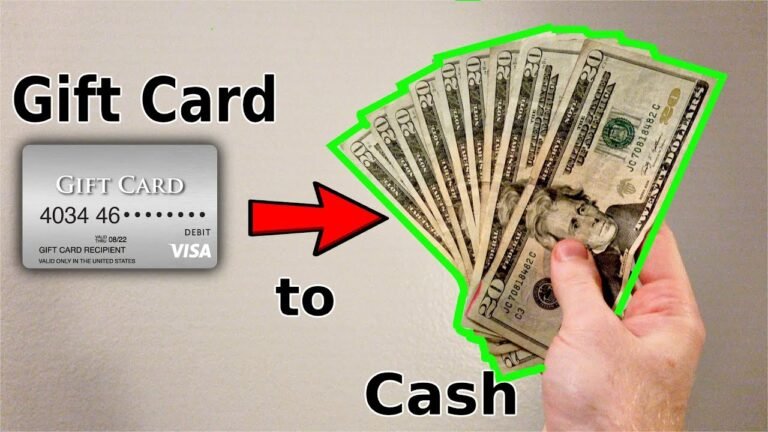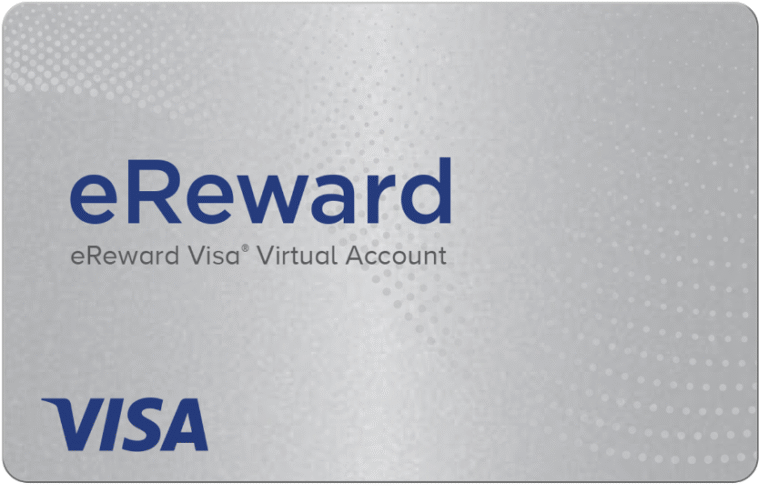So ändern Sie die Kreditkarte auf dem Kindle
Wenn Sie die Kreditkarte ändern mit Ihrem Kindle verbunden ist, ist es ein unkomplizierter Prozess Das kann dazu beitragen, dass Ihre Einkäufe reibungslos verlaufen. Zunächst müssen Sie auf Ihr Amazon-Konto zugreifen, entweder über die Kindle-App oder die Website. Sobald Sie angemeldet sind, gelangen Sie über die Kontoeinstellungen zum Zahlungsmöglichkeiten Sie benötigen. Bevor Sie Ihre Kreditkarte hinzufügen oder aktualisieren, sollten Sie einige wichtige Schritte beachten, um mögliche Probleme zu vermeiden. Sehen wir uns diese als Nächstes an.
Greifen Sie auf Ihr Amazon-Konto zu
Zu Ändern Sie Ihre Kreditkarte auf Kindle, beginnen Sie mit dem Zugriff auf Ihre Amazon-Konto über einen Webbrowser oder die App. Stellen Sie sicher, dass Sie mit einem sicheres WLAN-Netzwerk Zum Schutz Ihrer persönlichen Daten. Wenn Sie einen Browser verwenden, navigieren Sie zur Amazon-Startseite und melden Sie sich mit Ihrem Benutzernamen und Passwort an. Wenn Sie die App nutzen, tippen Sie auf das Menüsymbol und wählen Sie „Ihr Konto“. Dieser Schritt ist wichtig, da er garantiert, dass Sie Ihre Zahlungsoptionen verwalten können. Überprüfen Sie immer, ob Sie sich auf der offiziellen Amazon-Website oder -App befinden, um Phishing-Betrug zu vermeiden. Sobald Sie angemeldet sind, können Sie Aktualisieren Sie Ihre Kreditkartendaten sicher und effizient.
Sobald Sie in Ihrem Amazon-Konto angemeldet sind, suchen Sie oben rechts auf der Seite nach dem Dropdown-Menü „Konto & Listen“. Klicken Sie darauf, um eine Liste mit Optionen anzuzeigen. Wählen Sie dort „Ihr Konto“, um auf Ihre Kontoeinstellungen zuzugreifen.
Sie sehen verschiedene Einstellungen zur sicheren Verwaltung Ihres Kontos. Hier ist ein kurzer Überblick über die Einstellungen:
| Option | Beschreibung | Bedeutung |
|---|---|---|
| Kontoeinstellungen | Verwalten Sie persönliche Daten und Sicherheit | Unverzichtbar für die Sicherheit |
| Zahlungsmöglichkeiten | Zahlungsmethoden aktualisieren | Unverzichtbar für Transaktionen |
| Digitale Inhalte | Greifen Sie auf Ihre Kindle-Bibliothek zu | Wichtig für Ihre Bücher |
| Geräteeinstellungen | Kindle-Geräte verwalten | Schützt Geräte |
| Bestellverlauf | Frühere Käufe anzeigen | Hilft bei der Nachverfolgung der Ausgaben |
Durch die Navigation in diesen Einstellungen wird sichergestellt, dass Ihr Konto sicher und auf dem neuesten Stand bleibt.
Zahlungsoptionen auswählen
Klicken Sie auf der Seite „Ihr Konto“ auf „Zahlungsoptionen“, um Ihre Kreditkartendaten zu verwalten. Hier können Sie Ihre Zahlungsmethoden sicher aktualisieren. So gehen Sie sicher vor:
- Überprüfen Sie vorhandene Zahlungsmethoden: Stellen Sie sicher, dass Sie wissen, welche Karten derzeit mit Ihrem Konto verknüpft sind.
- Neue Karte hinzufügen: Geben Sie Ihre neuen Kreditkartendaten ein, einschließlich Kartennummer, Ablaufdatum und Sicherheitscode.
- Als Standard festlegen: Wenn Sie möchten, können Sie die neue Karte als Standardzahlungsmethode für zukünftige Einkäufe festlegen.
Denken Sie daran, alle Informationen vor dem Speichern der Änderungen zu überprüfen, um sicherzustellen, dass alles korrekt und sicher ist. Aktuelle Zahlungsoptionen schützen Ihr Konto vor unbefugten Transaktionen.
Zeigen Sie Ihre aktuellen Kreditkarten an
Bevor Sie Änderungen vornehmen, ist es wichtig, die Kreditkarten derzeit mit Ihrem Kindle-Konto verknüpft. Melden Sie sich dazu bei Ihrem Amazon-Konto und navigieren Sie zum Abschnitt „Konto & Listen“. Wählen Sie dort „Ihr Konto“ und klicken Sie auf „Zahlungsmöglichkeiten.' Sie sehen eine Liste Ihrer aktuellen Kreditkarten, einschließlich Ablaufdatum und den letzten vier Ziffern. Nehmen Sie sich einen Moment Zeit, um zu überprüfen, ob die Informationen korrekt und aktuell sind. Wenn Sie feststellen, veraltete oder falsche Angaben, ist es wichtig, diese umgehend zu beheben, um Störungen bei Ihren Einkäufen zu vermeiden. Die regelmäßige Überprüfung Ihrer Zahlungsmethoden erhöht Ihre Sicherheit und garantiert einen reibungslosen Ablauf Einkaufserlebnis.
Neue Kreditkarte hinzufügen
Das Hinzufügen einer neuen Kreditkarte zu Ihrem Kindle-Konto ist ein unkomplizierter Vorgang, der Ihnen garantiert, dass Sie weiterhin ohne Unterbrechung einkaufen können. Befolgen Sie dazu einfach diese Schritte:
- Melden Sie sich bei Ihrem Amazon-Konto an: Gehen Sie zur Amazon-Website oder verwenden Sie die Kindle-App und melden Sie sich an.
- Navigieren Sie zu Ihren Kontoeinstellungen: Klicken Sie auf „Ihr Konto“ und wählen Sie dann „Ihre Zahlungen“ aus.
- Fügen Sie Ihre neue Kreditkarte hinzu: Klicken Sie auf „Zahlungsmethode hinzufügen“, geben Sie Ihre Kreditkartendaten ein und speichern Sie die Änderungen.
Achten Sie bei der Eingabe vertraulicher Daten auf eine sichere Verbindung. Überprüfen Sie Ihr Konto regelmäßig auf nicht autorisierte Transaktionen, um Ihre finanzielle Sicherheit zu gewährleisten. Diese Schritte gewährleisten ein reibungsloses Einkaufserlebnis auf Ihrem Kindle.
Vorhandene Kreditkartendaten bearbeiten
Sobald Sie eine neue Kreditkarte hinzugefügt haben, müssen Sie möglicherweise Details bearbeiten Ihrer vorhandenen Karten, um sicherzustellen, dass Ihre Zahlungsinformationen aktuell sind. Melden Sie sich dazu bei Ihrem Amazon-Konto an und navigieren Sie zu „Ihre Zahlungen'. Hier sehen Sie eine Liste Ihrer gespeicherten Kreditkarten. Wählen Sie die Karte Sie bearbeiten möchten, und klicken Sie auf die Schaltfläche „Bearbeiten“. Sie können Aktualisieren Sie die Kartennummer, Ablaufdatum oder Rechnungsadresse nach Bedarf. Stellen Sie sicher, dass alle Informationen korrekt sind, um Zahlungsprobleme zu vermeiden. Sobald Sie Ihre Änderungen vorgenommen haben, Speichern Sie sie sicherDies garantiert die Sicherheit Ihres Kontos und einen reibungslosen Ablauf Ihrer Einkäufe. Überprüfen Sie immer die Richtigkeit!
Legen Sie eine Standardzahlungsmethode fest
Um sicherzustellen, dass Ihre Einkäufe der richtigen Karte belastet werden, können Sie in Ihren Amazon-Kontoeinstellungen ganz einfach eine Standardzahlungsmethode festlegen. Dies gewährleistet eine reibungslose und sichere Transaktionsabwicklung. So geht's:
- Melden Sie sich bei Ihrem Amazon-Konto an: Greifen Sie auf Ihre Kontoeinstellungen zu, indem Sie oben rechts auf „Konto & Listen“ klicken.
- Navigieren Sie zu Zahlungsoptionen: Wählen Sie „Ihre Zahlungen“ aus dem Dropdown-Menü, um Ihre gespeicherten Zahlungsmethoden anzuzeigen.
- Wählen Sie Ihre Standardkarte: Klicken Sie auf die Karte, die Sie als Standard festlegen möchten, und wählen Sie die Option „Als Standard festlegen“ aus.
Eine alte Kreditkarte entfernen
Wenn Sie eine alte Kreditkarte von Ihrem Kindle entfernen möchten, ist das ganz einfach und in wenigen Schritten erledigt. Öffnen Sie zunächst Ihre Amazon-Kontoeinstellungen. Suchen Sie den Bereich „Ihre Zahlungen“ und wählen Sie „Zahlungsoptionen verwalten“. Hier sehen Sie die Liste Ihrer gespeicherten Kreditkarten. Wählen Sie die Karte aus, die Sie entfernen möchten, und klicken Sie auf „Entfernen“. Bestätigen Sie Ihre Auswahl, und die Karte wird gelöscht.
Damit Sie sich während dieses Vorgangs sicher fühlen, sehen Sie sich diese Tabelle an, die die Bedeutung der regelmäßigen Aktualisierung Ihrer Zahlungsmethoden veranschaulicht:
| Nutzen | Emotion | Aktion |
|---|---|---|
| Verbesserte Sicherheit | Seelenfrieden | Alte Karten entfernen |
| Verbessertes Management | Kontrolle | Aktualisieren Sie die Informationen regelmäßig |
| Betrugsprävention | Sicherheit | Zahlungsmethoden prüfen |
Zahlungsinformationen überprüfen
Nach der Löschung einer alten Kreditkarte ist es wichtig, Ihre Zahlungsinformationen zu überprüfen, um sicherzustellen, dass alles aktuell ist und ordnungsgemäß funktioniert. Dieser Schritt garantiert einen reibungslosen Ablauf Ihrer Einkäufe. So überprüfen Sie Ihre Zahlungsdaten:
- Melden Sie sich bei Ihrem Amazon-Konto an: Greifen Sie auf die Kontoeinstellungen zu, um Ihre Zahlungsmethoden zu überprüfen.
- Überprüfen Sie Ihre aktuellen Zahlungsmethoden: Stellen Sie sicher, dass die neue Kreditkarte mit dem richtigen Ablaufdatum und Sicherheitscode korrekt aufgeführt ist.
- Änderungen speichern: Wenn Sie Aktualisierungen vorgenommen haben, vergessen Sie nicht, Ihre Änderungen zu speichern.
Beheben von Zahlungsproblemen
Manchmal begegnen Sie vielleicht Zahlungsprobleme auf Ihrem Kindle und wissen, wie man Fehlerbehebung Sie können Ihnen Zeit und Frustration sparen. Überprüfen Sie zunächst Ihre Zahlungsinformationen Überprüfen Sie, ob alle Angaben korrekt sind. Falls Ihre Karte abgelaufen oder abgelehnt ist, versuchen Sie, sie durch eine gültige Karte zu ersetzen. Überprüfen Sie außerdem, ob für Ihr Konto Einschränkungen oder Sperren gelten, die Transaktionen verhindern könnten. Sollten weiterhin Probleme auftreten, melden Sie sich von Ihrem Amazon-Konto ab und wieder an. Das Leeren des Caches oder ein Neustart Ihres Geräts kann ebenfalls hilfreich sein. Wenden Sie sich abschließend an Amazon-Kundenservice um Unterstützung, wenn diese Schritte das Problem nicht lösen. Sie können Unterstützung bieten, die auf Ihre spezifische Situation zugeschnitten ist, und garantieren Ihre Einkaufserlebnis bleibt sicher und geschützt.